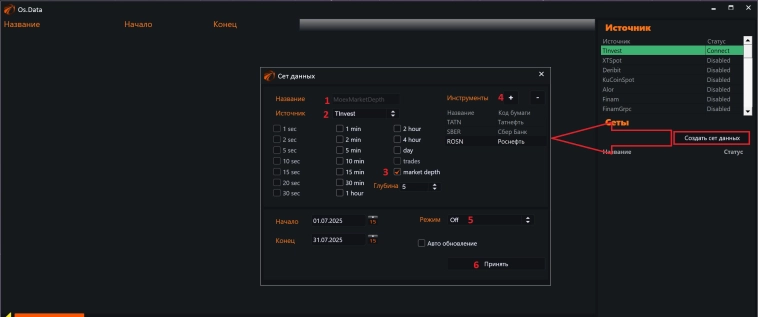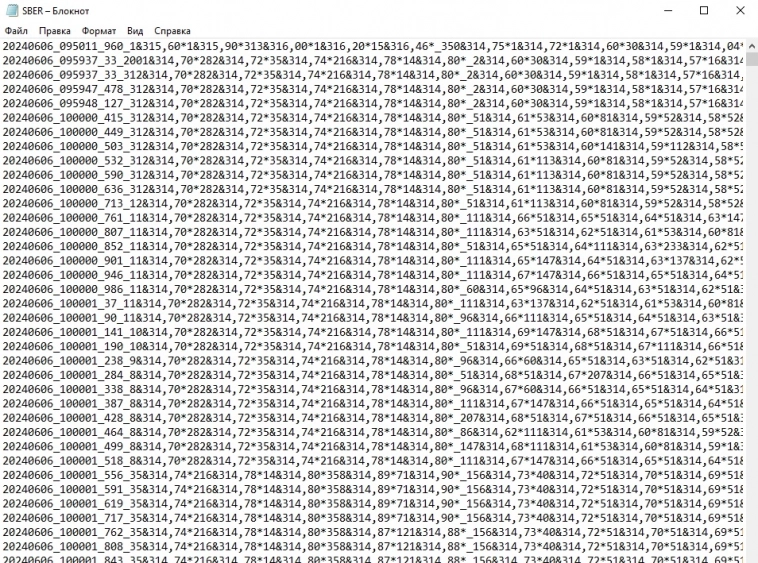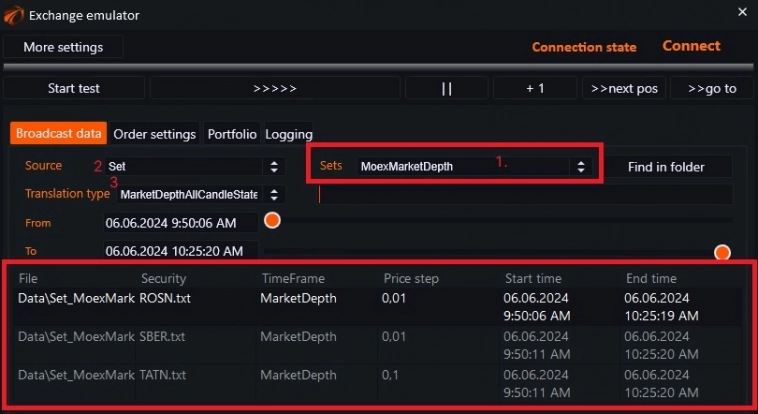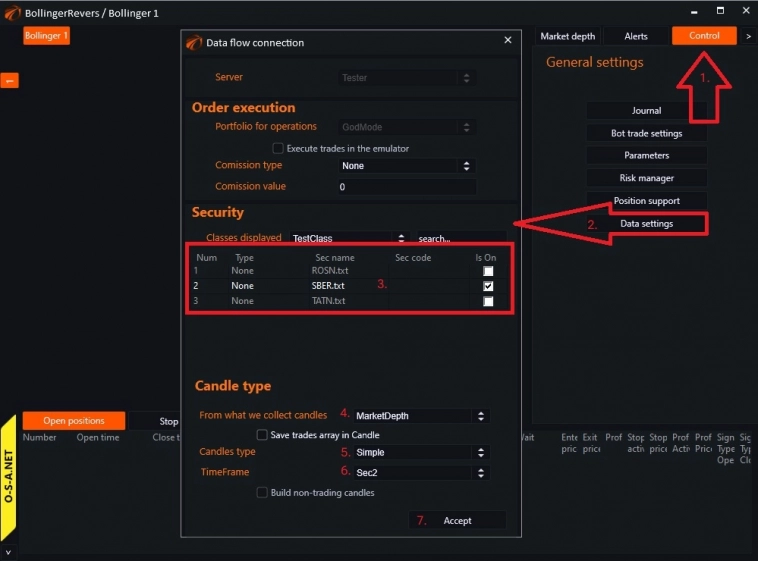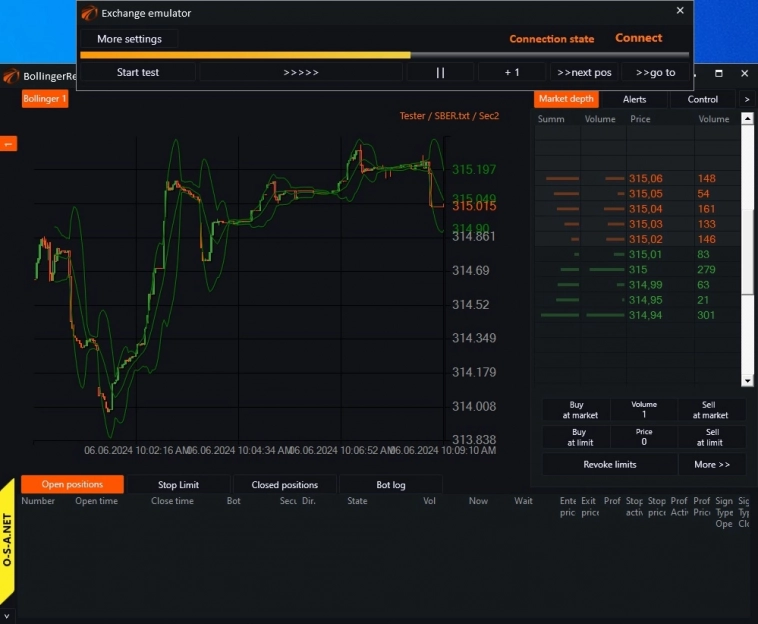Блог компании OsEngine | OsData и Тестер. Качаем слепки стаканов и запускаем на них тесты.
- 07 июня 2024, 20:06
- |
В этой статье посмотрим, как сохранять слепки стаканов и затем запускать роботов в тестере на стаканах.
В OsEngine стаканы можно скачивать с торговых коннекторов через OsData. Затем тестер поддерживает эти данные.
1. OsData и скачивание данных.
В главном меню открываем OsData и подключаемся к коннектору, с которого хотим сохранять стаканы:
Создаём новый сет и настраиваем:
- Даём сету данных понятное название.
- Выбираем коннектор, к которому подключились.
- Включаем тип скачиваемых данных “Market depth” и выбираем глубину сохраняемых данных.
- Добавляем бумаги, по которым будем качать данные.
- Переводим сет данных в режим ON.
- «Accept» — сохраняем эти настройки.
Внимание!
В режиме сохранения стаканов, OsData нужны эти самые стаканы. И коннектор той биржи, к которой Вы подключаетесь, должен быть активен для их приёма:
2. Данные в файловой системе.
Рядом с exe файлом OsEngine есть папка Data. В ней Вы найдёте сет данных, который Вы создавали и данные по конкретной бумаге.
Внутри файла находятся слепки:
3. Тестер на данных стакана.
Перезаходим из OsData в Tester Light:

Заходим в подключение к тестовому ядру:

И включаем скаченный сет данных:
- Выбираем сет со стаканами.
- Выбираем тип источника – Set.
- Выбираем тип трансляции данных:
- MarketDepthAllCandleState – все изменения свечи.
- MarketDepthOnlyReadyCandle – только готовые свечи.
4. Создаём робота и подключаемся к стаканам.
- Жмём в тестере кнопку «Add bot».
- Даём ему Имя.
- Выбираем бота из списка.
- Жмём кнопку «Accept».
Теперь заходим в самого робота:
- Переходим во вкладку «Control».
- Вызываем настройки данных.
- Выбираем бумагу.
- Нужно переключить тип построения свечей в MarketDepth. Тогда свечи будут строится по центрам стаканов.
- Тип построения свечек Simple.
- Таймфрейм любой.
- Жмём на кнопку «Accept».
Включив эмуляцию рынка, мы увидим, что данные пошли:
Удачных алгоритмов!
Комментарии открыты для друзей!
OsEngine: https://github.com/AlexWan/OsEngine
Поддержка OsEngine: https://t.me/osengine_official_support


















 Новости тг-канал
Новости тг-канал